Photoshop路径终极教程5
[导读]现在我们已经学会了用钢笔来勾画任意的路径形状了但很多时候并不需要完全从无到有的来绘制一条新路径Photoshop提供了一些基本的路径形状我们可以在这些基本路径的基础上加以修改形成需要的形状这样不仅快速,并且效果...
现在我们已经学会了用钢笔来勾画任意的路径形状了
但很多时候并不需要完全从无到有的来绘制一条新路径
Photoshop提供了一些基本的路径形状
我们可以在这些基本路径的基础上加以修改形成需要的形状
这样不仅快速,并且效果也比完全和手工绘制的要好
下图是在网页设计中经常用到的图形
先看最上方图形的绘制过程:
在工具栏选择矩形形状工具
使用第一种绘制方式(建立一个用前景色填充的矢量层),如下图![]()
注意样式要关闭,选择一个颜色作为填充色,如下图![]()
然后在图像中绘制一个矩形的形状,如下图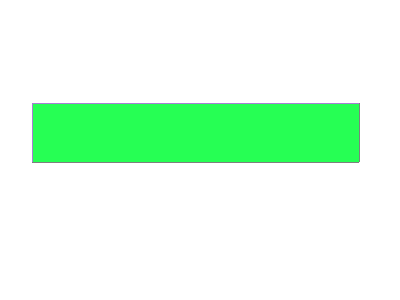
画好之后注意图层面板上新建立一个带路径的色彩填充层
单击下图所示区域可以隐藏或显示路径,双击其前方的色彩块可以更改填充色
注意:
- 如果要修改这个层中的路径,则路径必须在显示状态
- 如果路径显示会影响了一些(如描边等)制作时的视觉效果,则应先隐藏路径
由于我们要修改这条路径,所以要先将路径显示
然后使用增加锚点工具增加4个锚点,再将一些锚点向上移动即可
记住:无论在直线还是曲线上增加锚点,所增加默认的都是曲线型锚点
如果需要直线型锚点,则要使用“转换点工具”点击增加出来的锚点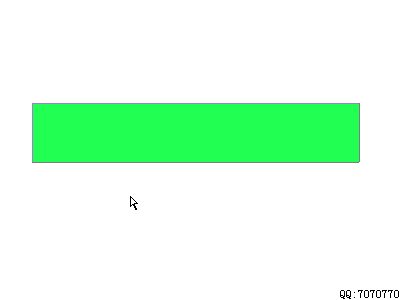
下图的红色区域就是使用这种方法制作出来的
同样是刚才的矩形,把步骤略加修改一下,如下图: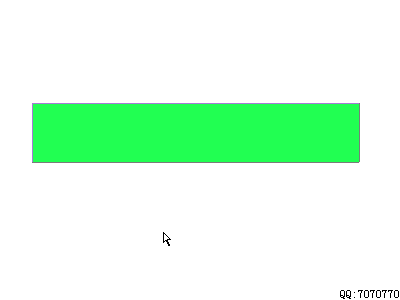
下图上方的红色区域就是使用这种方法制作的
现在来绘制那个中空的图形,绘制的思想就是先画一个大框,然后在中间减去一个小框
注意:
- 在绘制完第一个大框之后,要在工具设定中改为“从形状区域减去”方式再绘制小框
- 在选择路径进行对齐操作的时候最好使用“路径选择工具”,如果使用“直接选择工具”有时候无法选择整条路径
过程如下图: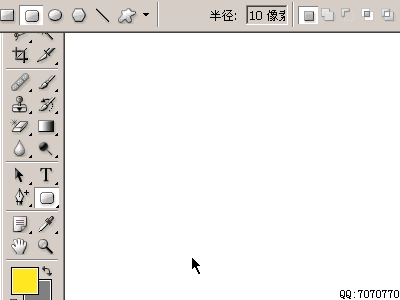
- 转载请注明来源:IT学习网 网址:http://www.t086.com/ 向您的朋友推荐此文章
- 特别声明: 本站除部分特别声明禁止转载的专稿外的其他文章可以自由转载,但请务必注明出处和原始作者。文章版权归文章原始作者所有。对于被本站转载文章的个人和网站,我们表示深深的谢意。如果本站转载的文章有版权问题请联系我们,我们会尽快予以更正。